विषयसूची:
- चरण 1: चीजें जो आपको चाहिए
- चरण 2: नीचे दिए गए सॉफ़्टवेयर को डाउनलोड करें:
- चरण 3: रास्पियन ओएस को जलाएं
- चरण 4: SSH और सेटअप Wifi सक्षम करें
- चरण 5: Pi. का IP प्राप्त करें
- चरण 6: आइए SSH को RSP Pi. में बदलें

वीडियो: रास्पबेरी पाई 3 बी में एचडीएमआई के बिना रास्पियन स्थापित करना - रास्पबेरी पाई 3बी के साथ शुरुआत करना - अपना रास्पबेरी पाई सेट करना 3: 6 कदम

2024 लेखक: John Day | [email protected]. अंतिम बार संशोधित: 2024-01-30 09:21



जैसा कि आप में से कुछ लोग जानते हैं कि रास्पबेरी पाई कंप्यूटर काफी कमाल के होते हैं और आप पूरे कंप्यूटर को सिर्फ एक छोटे से बोर्ड पर प्राप्त कर सकते हैं।
रास्पबेरी पाई 3 मॉडल बी में क्वाड-कोर 64-बिट एआरएम कॉर्टेक्स ए 53 है जो 1.2 गीगाहर्ट्ज़ पर क्लॉक किया गया है। यह Pi 2 की तुलना में Pi 3 को लगभग 50% तेज रखता है। Pi 2 की तुलना में, RAM समान रहती है - 1GB LPDDR2-900 SDRAM, और वीडियोकोर IV GPU द्वारा प्रदान की गई ग्राफिक्स क्षमताएं समान हैं। कभी थे। जैसा कि लीक हुए FCC डॉक्स आपको बताएंगे, Pi 3 में अब ऑन-बोर्ड 802.11n वाईफाई और ब्लूटूथ 4.0 शामिल हैं। वाईफाई, वायरलेस कीबोर्ड और वायरलेस चूहों अब बॉक्स से बाहर काम करते हैं।
रास्पबेरी पाई 3 निर्दिष्टीकरण: SoC: ब्रॉडकॉम BCM2837CPU: 4 × ARM Cortex-A53, 1.2GHzGPU: ब्रॉडकॉम वीडियोकोर IVRAM: 1GB LPDDR2 (900 मेगाहर्ट्ज) नेटवर्किंग: 10/100 ईथरनेट, 2.4GHz 802.11n वायरलेस ब्लूटूथ: ब्लूटूथ 4.1 क्लासिक, ब्लूटूथ कम ऊर्जा भंडारण: माइक्रोएसडीजीपीआईओ: 40-पिन हेडर, पॉपुलेटेड पोर्ट्स: एचडीएमआई, 3.5 मिमी एनालॉग ऑडियो-वीडियो जैक, 4 × यूएसबी 2.0, ईथरनेट, कैमरा सीरियल इंटरफेस (सीएसआई), डिस्प्ले सीरियल इंटरफेस (डीएसआई)
चरण 1: चीजें जो आपको चाहिए
रास्पबेरी पाई को कम कीमत पर खरीदें:
www.utsource.net/itm/p/6471455.html
माइक्रो यूएसबी केबल:
www.utsource.net/itm/p/8566534.html
///////////////////////////////////////////////////////////////////////////
रास्पबेरी पाई 3 बी बायिंग लिंक:(8% ऑफ कूपन - NEWSP8): -
रास्पबेरी पाई 3 बी+ लिंक खरीदना:
माइक्रो एसडी कार्ड:
www.banggood.in/Mixza-Year-of-the-Dog-Limi…
www.banggood.in/MIXZA-Shark-Edition-Memor…
एसडी कार्ड रीडर:
www.banggood.in/STMAGIC-TC100-USB-High-Spe…
यूएसबी पावर केबल:
www.banggood.in/BlitzWolf-BW-MC14-Micro-US… पावर बैंक आपूर्ति:
www.banggood.in/Bakeey-2_1A-Dual-USB-Port…
चरण 2: नीचे दिए गए सॉफ़्टवेयर को डाउनलोड करें:
//////////////////////////////////////////// डाउनलोड करने के लिए आवश्यक सॉफ़्टवेयर
डाउनलोड करें:- एसडी कार्ड फॉर्मेटर
डाउनलोड करें:- एचर सॉफ्टवेयर
डाउनलोड करें:- रास्पबेरी पाई ओएस
डाउनलोड करें:- नोटपैड++
डाउनलोड करें:- पुट्टी सॉफ्टवेयर
चरण 3: रास्पियन ओएस को जलाएं
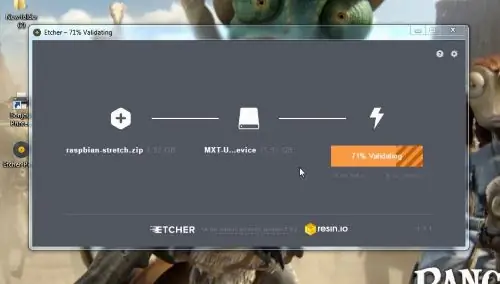

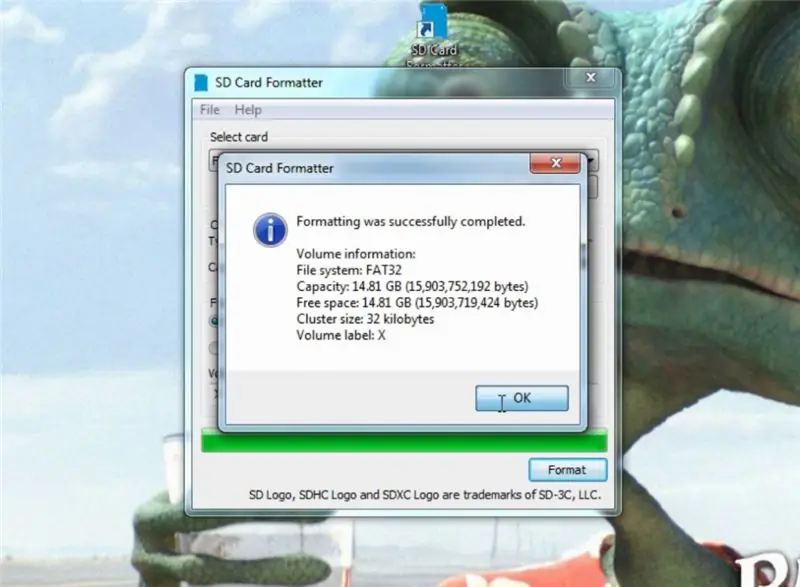
चूंकि इन सभी सॉफ्टवेयरों को डाउनलोड करने के बाद, सुनिश्चित करें कि आपने अपने पीसी पर सभी (रास्पियन ओएस को छोड़कर) इंस्टॉल कर लिया है।
तो फिर एसडी कार्ड को पीसी से कनेक्ट करें और इसे फॉर्मेट करें।
फिर एचर टूल खोलें और रास्पबेरी पाई छवि का चयन करें और अपने एसडी कार्ड का चयन करें और फ्लैश को हिट करें और कुछ मिनटों के बाद आपका ओएस आपके एसडी कार्ड पर फ्लैश हो जाएगा।
चरण 4: SSH और सेटअप Wifi सक्षम करें
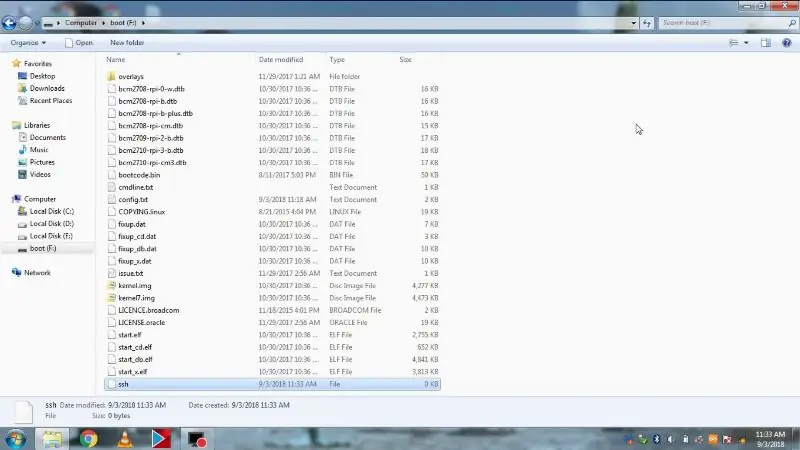
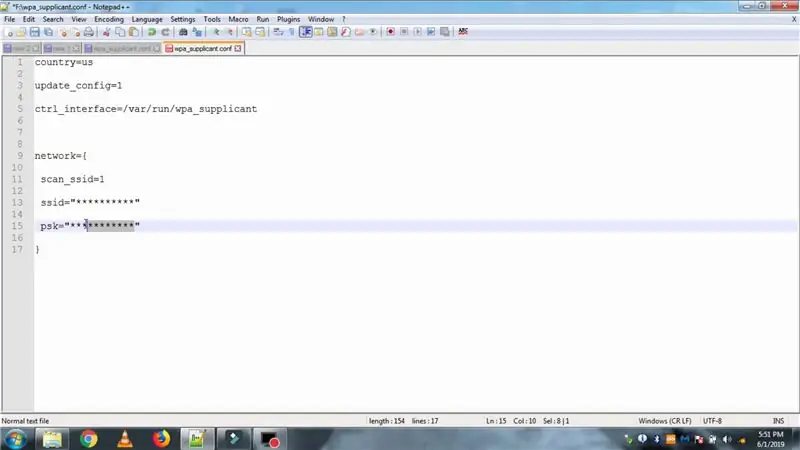
इमेज फ्लैश करने के बाद अपने एसडी कार्ड को फिर से पीसी में प्लग करें और इसे खोलें और इस फाइल को भी सेव करें, फिर एसडी कार्ड में एक और फाइल बनाएं और इसे "एसएसएच" नाम दें और इसे बिना किसी एक्सटेंशन के सेव करें।
फिर यहाँ एक और फ़ाइल बनाएँ जिसका नाम है: wpa_supplicant.confand फ़ाइल में नीचे दिया गया टेक्स्ट टाइप करें
देश = हमें
update_config=1
ctrl_interface=/var/run/wpa_supplicant
नेटवर्क = {
स्कैन_एसएसआईडी = 1
एसएसआईडी = "******"
psk = "********"
}
अपना एसएसआईडी दर्ज करें और पास करें फिर फाइल को सेव करें और एसडी कार्ड को आरएसपी पाई में प्लग करें।
चरण 5: Pi. का IP प्राप्त करें
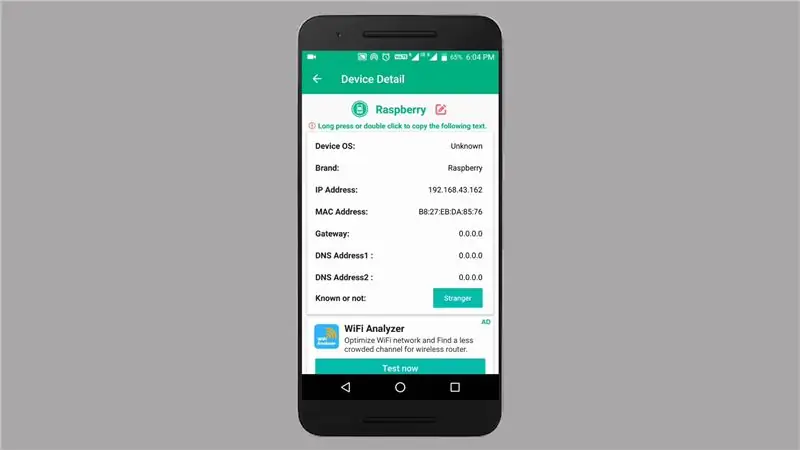

अपना एसएसआईडी दर्ज करें और पास करें फिर फाइल को सेव करें और एसडी कार्ड को आरएसपी पाई में प्लग करें।
यूएसबी केबल को पीआई के मिनी यूएसबी पोर्ट में कनेक्ट करें और आपका पीआई बूट होना शुरू हो जाएगा जो उस पर पीले/हरे/लाल एलईडी द्वारा इंगित किया जाएगा।
कोई भी आईपी स्कैनर ऐप डाउनलोड करें क्योंकि मैं अपने मोबाइल हॉटस्पॉट का उपयोग कर रहा हूं, मैं डब्ल्यूओएम वाईफाई ऐप का उपयोग कर रहा हूं और आप यहां आरएसपी पीआई का आईपी देख सकते हैं, आप एंड्रॉइड या विंडोज़ पर किसी भी आईपी स्कैनर ऐप का उपयोग कर सकते हैं लेकिन सुनिश्चित करें कि आपके डिवाइस वाईफाई से जुड़े हैं।
चरण 6: आइए SSH को RSP Pi. में बदलें
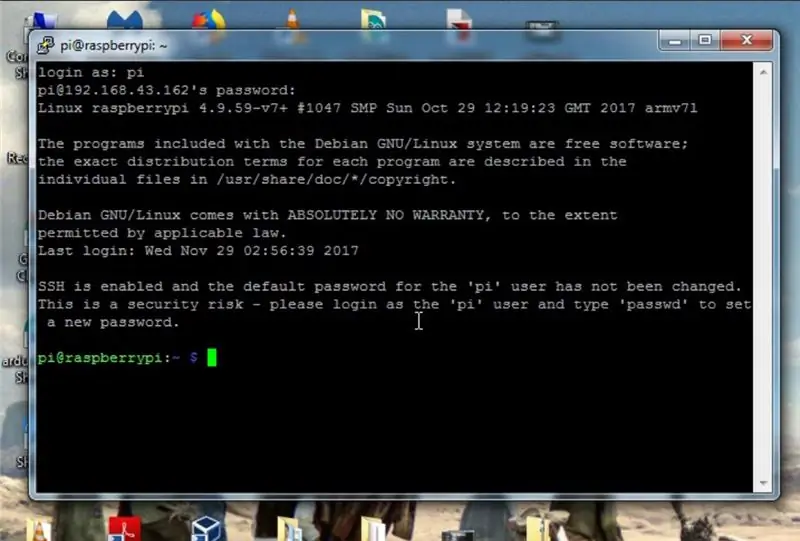

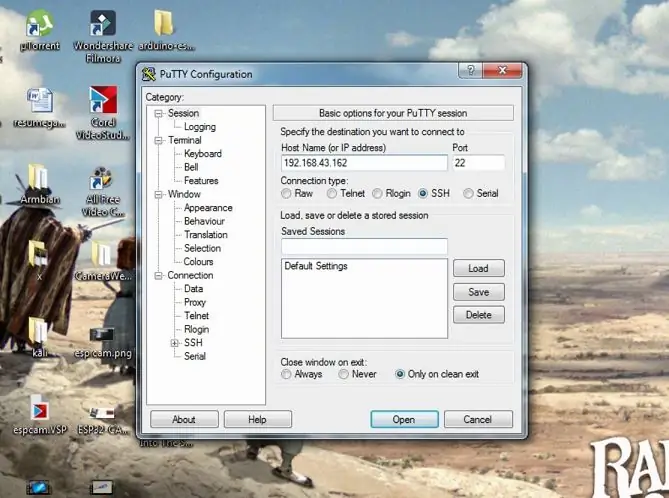
फिर पुट्टी सॉफ्टवेयर खोलें और होस्टनाम में पीआई का आईपी टाइप करें और फिर ओपन पर क्लिक करें और एक नई विंडो पॉप अप होगी।
और नई विंडो में आपको बस लॉगिन टाइप करना होगा: "पीआई" और पासवर्ड "रास्पबेरी" होगा और एंटर दबाएं और आप पीआई में लॉग इन हो जाएंगे।
तो अब आप इस शेल विंडो से अपने आदेशों को निष्पादित कर सकते हैं, आप वाईफाई को सक्षम कर सकते हैं, पाई का आईपी प्राप्त कर सकते हैं और नई सुविधाओं को स्थापित कर सकते हैं जो आप इस विंडो से कर सकते हैं और यदि इस पोस्ट के बारे में अधिक जानकारी चाहते हैं तो नीचे दिया गया वीडियो देखें यह नहीं होगा केवल आपको इस पूरी प्रक्रिया के बारे में विस्तार से बताएं लेकिन कुछ अतिरिक्त कमांड और रास्पबेरी पाई के बारे में बातें, इसलिए यदि कोई प्रश्न या समस्या है तो मुझे बताएं।
सिफारिश की:
बिना सिर के उपयोग के लिए रास्पियन कैसे सेट करें: 10 कदम

हेडलेस उपयोग के लिए रास्पियन को कैसे सेट करें: ये निर्देश हैं कि लिनक्स वितरण को कैसे कॉन्फ़िगर किया जाए रास्पियन को सिंगल बोर्ड कंप्यूटर के लिए डिज़ाइन किया गया है जिसे रास्पबेरी पाई के रूप में जाना जाता है ताकि हेडलेस सिस्टम के रूप में चलाया जा सके।
ESP32 के साथ शुरुआत करना - Arduino IDE में ESP32 बोर्ड स्थापित करना - ESP32 ब्लिंक कोड: 3 चरण

ESP32 के साथ शुरुआत करना | Arduino IDE में ESP32 बोर्ड स्थापित करना | ESP32 ब्लिंक कोड: इस निर्देश में हम देखेंगे कि esp32 के साथ काम करना कैसे शुरू करें और Arduino IDE में esp32 बोर्ड कैसे स्थापित करें और हम arduino ide का उपयोग करके ब्लिंक कोड चलाने के लिए esp 32 प्रोग्राम करेंगे।
Arduino IDE के साथ Esp 8266 Esp-01 के साथ शुरुआत करना - Arduino Ide और Programming Esp में Esp बोर्ड स्थापित करना: 4 चरण

Arduino IDE के साथ Esp 8266 Esp-01 के साथ शुरुआत करना | Arduino Ide और प्रोग्रामिंग Esp में Esp बोर्ड स्थापित करना: इस निर्देश में हम सीखेंगे कि Arduino IDE में esp8266 बोर्ड कैसे स्थापित करें और esp-01 कैसे प्रोग्राम करें और उसमें कोड कैसे अपलोड करें। चूंकि esp बोर्ड इतने लोकप्रिय हैं इसलिए मैंने एक इंस्ट्रक्शंस को सही करने के बारे में सोचा यह और अधिकांश लोगों को समस्या का सामना करना पड़ता है
ऑरेंज पीआई कैसे करें: इसे 5" एचडीएमआई टीएफटी एलसीडी डिस्प्ले के साथ उपयोग करने के लिए सेट करें: 8 कदम (चित्रों के साथ)

ऑरेंज पीआई कैसे करें: इसे 5 "एचडीएमआई टीएफटी एलसीडी डिस्प्ले के साथ उपयोग करने के लिए सेट करें: यदि आप अपने ऑरेंज पीआई के साथ एक एचडीएमआई टीएफटी एलसीडी डिस्प्ले ऑर्डर करने के लिए पर्याप्त समझदार थे, तो आप शायद इसे काम करने के लिए मजबूर करने की कोशिश में कठिनाइयों से निराश हैं जबकि अन्य किसी बाधा को नोट भी नहीं कर पाए। मुख्य बात यह है कि कुछ
ऑरेंज पीआई HowTo: इसे कार रीयरव्यू डिस्प्ले और एचडीएमआई से आरसीए एडाप्टर के साथ उपयोग करने के लिए सेट करें: 15 कदम
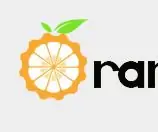
ऑरेंज पीआई कैसे करें: आरसीए एडाप्टर के लिए कार रीयरव्यू डिस्प्ले और एचडीएमआई के साथ उपयोग करने के लिए इसे सेट करें: फोरवर्ड। और जब एम्बेडेड सिस्टम के लिए इरादा किया जाता है तो यह थोड़ा अधिक ओवरकिल जैसा दिखता है। यहां हमें कुछ छोटा और कुछ सस्ता चाहिए। जैसे की
